如何查看win10系统中“我”的显卡信息
今天,小编给大家介绍查看win10系统中“我”的显卡信息的方法,希望对大家有所帮助。
具体如下:
1. 首先,请大家打开电脑,然后找到箭头所指的【此电脑】图标。
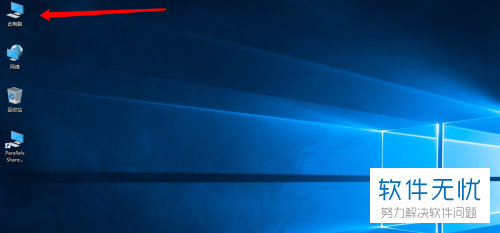
2. 第二步,接下来,请大家右击屏幕中的【此电脑】,然后点击【管理】选项。
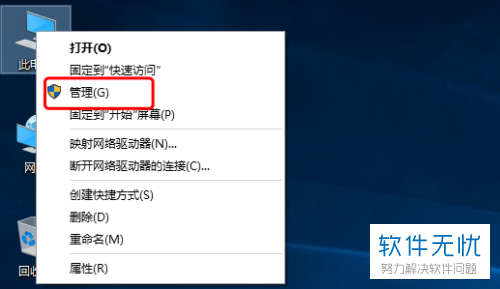
3. 第三步,如图所示,我们已经来到了【管理】页面。
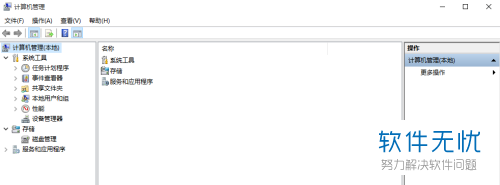
4. 第四步,此时我们需要选择屏幕中的【设备管理器】选项。

5. 第五步,请点击页面中的【显示适配器】即可。
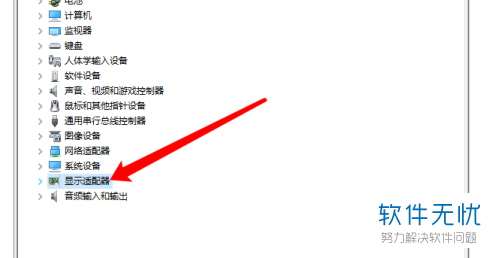
6. 最后,完成上述步骤后,请选择前面的箭头,这样就能发现本机的显卡型号,这里小编win10安装在虚拟机里,因此显示的是parallel字样,操作完成。

以上就是查看win10系统中“我”的显卡信息的方法。
分享:
相关推荐
- 【其他】 WPS表格Unicode文本 04-30
- 【其他】 WPS表格unique 04-30
- 【其他】 WPS表格utf-8 04-30
- 【其他】 WPS表格u盘删除怎么恢复 04-30
- 【其他】 WPS表格运行慢,卡怎么办解决 04-30
- 【其他】 WPS表格与Excel的区别 04-30
- 【其他】 哔哩哔哩漫画怎么完成今日推荐任务 04-30
- 【其他】 WPS表格隐藏的列怎么显示出来 04-30
- 【其他】 WPS表格图片怎么置于文字下方 04-30
- 【其他】 WPS表格图片怎么跟随表格 04-30
本周热门
-
iphone序列号查询官方入口在哪里 2024/04/11
-
输入手机号一键查询快递入口网址大全 2024/04/11
-
oppo云服务平台登录入口 2020/05/18
-
苹果官网序列号查询入口 2023/03/04
-
mbti官网免费版2024入口 2024/04/11
-
fishbowl鱼缸测试网址 2024/04/15
-
怎么在华为手机中将手机中的音乐清空? 2019/05/26
-
光信号灯不亮是怎么回事 2024/04/15
本月热门
-
iphone序列号查询官方入口在哪里 2024/04/11
-
输入手机号一键查询快递入口网址大全 2024/04/11
-
oppo云服务平台登录入口 2020/05/18
-
苹果官网序列号查询入口 2023/03/04
-
mbti官网免费版2024入口 2024/04/11
-
光信号灯不亮是怎么回事 2024/04/15
-
outlook邮箱怎么改密码 2024/01/02
-
fishbowl鱼缸测试网址 2024/04/15
-
网线水晶头颜色顺序图片 2020/08/11
-
计算器上各个键的名称及功能介绍大全 2023/02/21












